 |

Deze tutorial is auteursrechtelijk beschermd door Jardin de Felinec31, alle rechten voorbehouden.
Elke verspreiding, zonder voorafgaande schriftelijke toestemming is geheel verboden.
Elke gelijkenis met een andere tutorial is puur toeval.
Deze les is geschreven in PaintShop Pro 2019 op 02-11-2019.
Ik heb de persoonlijke toestemming van Carine om haar lessen te vertalen uit het Frans.
Wil je deze vertaling linken, dan moet je Carine daarvoor persoonlijk toestemming om vragen !!!
Ik ben alleen maar de vertaler, de auteursrechten liggen volledig bij Carine.
Merci beaucoup Carine que je pouvez traduire vos tutorièls en Néerlandais
Claudia.
Materialen :

Dubbelklik op het Eye Candy preset "Shadowautomne", deze installeert zich in het filter.
Filters :
Simple - Diamonds.
L en K landksiteofwonders - L en K's Zitah.
Eye Candy 5 : Impact - Perspective Shadow.
***Importeer de filters ...... in het filter "Filters Unlimited 2.0"***
Kleurenpallet :

1ste kleur = #EBB531
2de kleur = #5E181A
3de kleur = #FFFFFF
Wanneer je met eigen kleuren werkt speel dan met de mengmodus en/of dekking naar eigen inzicht.
Klik op onderstaande banner om naar de originele les te gaan :
![]()
1.
Open uit de materialen het bestand "Alpha Melodie d Automne".
Dit is geen leeg bestand. De selecties zitten in het alfakanaal.
![]()
2.
Venster - Dupliceren (of gebruik de sneltoetsen SHIFT + D).
Sluit het originele bestand, we werken verder op het duplicaat.
![]()
3.
Ga naar het Kleurenpallet en zet de Voorgrondkleur op de 1ste kleur en de Achtergrondkleur op de 2de kleur.
Klik met de muis in de Voorgrondkleur en daarna op het tabblad "Verloop".
Maak een Verloop met deze instellingen :
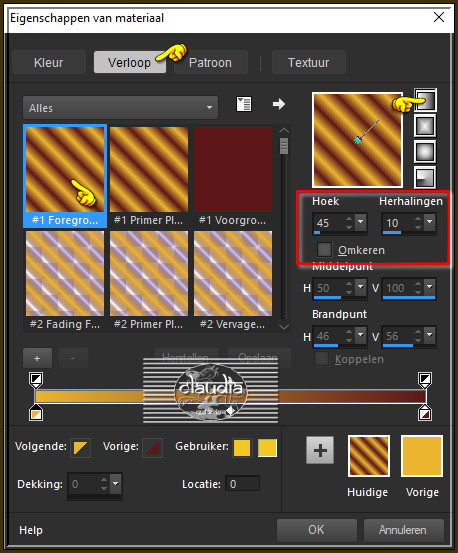
![]()
4.
Ga terug naar het bestand en vul de laag ervan met het Verloop.
![]()
5.
Aanpassen - Vervagen - Gaussiaanse vervaging : Bereik = 30.
![]()
6.
Lagen - Dupliceren.
![]()
7.
Afbeelding - Spiegelen - Horizontaal spiegelen.
![]()
8.
Lagen - Eigenschappen : zet de Dekking van deze laag op 50%.
![]()
9.
Effecten - Insteekfilters - Simple - Diamonds.
![]()
10.
Afbeelding - Formaat wijzigen : 85%, formaat van alle lagen wijzigen niet aangevinkt.
![]()
11.
De bovenste laag is de actieve laag (= Kopie van Raster 1).
![]()
12.
Selecties - Selectie laden/opslaan - Selectie laden uit alfakanaal : Sélection #1
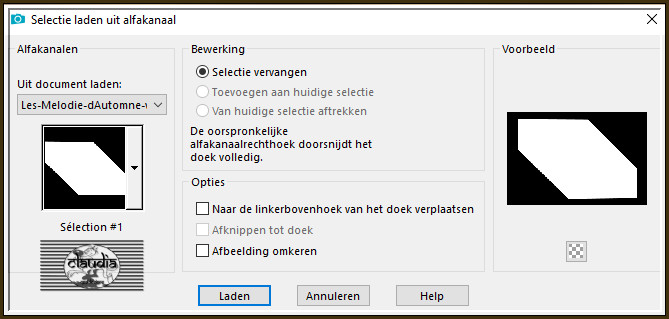
![]()
13.
Aanpassen - Ruis toevoegen/verwijderen - Ruis toevoegen : (= Grofkorreligheid)
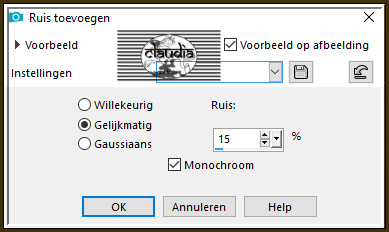
![]()
14.
Open uit de materialen de tube "Grisi_Misted Land 353".
![]()
15.
Bewerken - Kopiëren.
Zet de tube opzij voor later gebruik.
Ga terug naar je werkje.
Lagen - Nieuwe rasterlaag.
![]()
16.
Bewerken - Plakken in selectie.
![]()
17.
Selecties - Omkeren.
![]()
18.
Effecten - Afbeeldingseffecten - Naadloze herhaling :
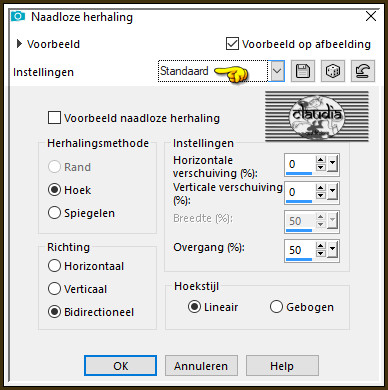
![]()
19.
Selecties - Omkeren.
![]()
20.
Aanpassen - Vervagen - Gaussiaanse vervaging : Bereik = 20.
![]()
21.
Aanpassen - Ruis toevoegen/verwijderen - Ruis toevoegen : (= Grofkorreligheid) de instellingen staan goed.
![]()
22.
Lagen - Nieuwe rasterlaag.
![]()
23.
Open uit de materialen de tube "Grisi_Misted Land 353".
Bewerken - Kopiëren.
Ga terug naar je werkje.
Bewerken - Plakken in selectie.
![]()
24.
Aanpassen - Scherpte - Verscherpen.
![]()
25.
Selecties - Niets selecteren.
![]()
26.
Lagen - Samenvoegen - Omlaag samenvoegen.
![]()
27.
Activeer de middelste laag in het Lagenpallet (= Kopie van Raster 1).
![]()
28.
Selecties - Selectie laden/opslaan - Selectie laden uit alfakanaal : Sélection #2
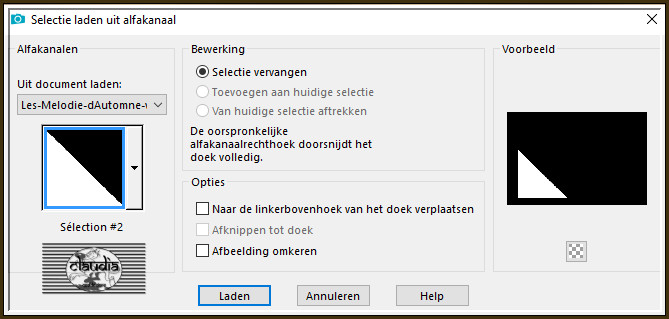
![]()
29.
Selecties - Laag maken van selectie.
![]()
30.
Lagen - Schikken - Vooraan.
![]()
31.
Effecten - Textuureffecten - Weefpatroon :
Kleur weefdraad = 3de kleur / Kleur tussenruimten = 2de kleur
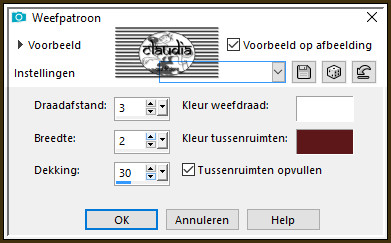
![]()
32.
Selecties - Wijzigen - Selectieranden selecteren :
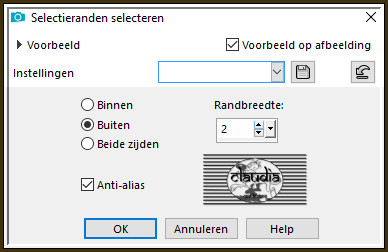
![]()
33.
Zoom je werkje in mocht dit nodig zijn en vul de selectie met de 1ste kleur.
Zoom je werkje terug uit naar 100%.
![]()
34.
Selecties - Niets selecteren.
![]()
35.
Lagen - Dupliceren.
![]()
36.
Afbeelding - Spiegelen - Horizontaal spiegelen.
![]()
37.
Afbeelding - Spiegelen - Verticaal spiegelen (= Omdraaien).
![]()
38.
Lagen - Samenvoegen - Omlaag samenvoegen.
![]()
39.
Effecten - 3D-Effecten - Slagschaduw :
Verticaal = 0
Horizontaal = 0
Dekking = 50
Vervaging = 20
Kleur = Zwart (#000000)
![]()
40.
Zet de zichtbaarheid van de onderste laag uit (= Raster 1) door op het oogje te klikken in het Lagenpallet.
![]()
41.
Lagen - Samenvoegen - Zichtbare lagen samenvoegen.
![]()
42.
Zet de zichtbaarheid van de onderste laag (= Raster 1) door nogmaals op het oogje te klikken in het Lagenpallet.
![]()
43.
Activeer de bovenste laag (= Samengevoegd).
![]()
44.
Lagen - Nieuwe rasterlaag.
![]()
45.
Selecties - Selectie laden/opslaan - Selectie laden uit alfakanaal : Sélection #3
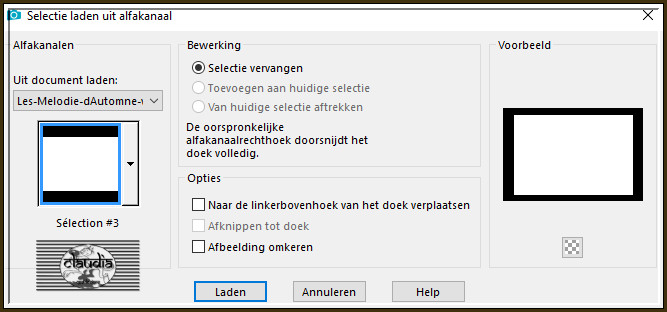
Vul de selectie met de 1ste kleur.
![]()
46.
Selecties - Wijzigen - Inkrimpen : Aantal pixels = 2.
![]()
47.
Druk 1 x op de Delete toets op het toetsenbord.
![]()
48.
Selecties - Niets selecteren.
![]()
49.
Lagen - Samenvoegen - Omlaag samenvoegen.
![]()
50.
Effecten - 3D-Effecten - Slagschaduw :
Verticaal = 0
Horizontaal = 0
Dekking = 60
Vervaging = 40
Kleur = Zwart (#000000)
![]()
51.
Activeer de onderste laag in het Lagenpallet (= Raster 1).
![]()
52.
Selecties - Alles selecteren.
![]()
53.
Lagen - Nieuwe rasterlaag.
![]()
54.
Activeer de opzij gezette tube "Grisi_Misted Land 353".
Bewerken - Kopiëren.
Ga terug naar je werkje.
Bewerken - Plakken in selectie.
![]()
55.
Selecties - Niets selecteren.
![]()
56.
Effecten - Afbeeldingseffecten - Naadloze herhaling : de instellingen staan goed.
![]()
57.
Aanpassen - Vervagen - Gaussiaanse vervaging : Bereik = 30.
![]()
58.
Effecten - Insteekfilters - L en K landksiteofwonders - L en K's Zitah :
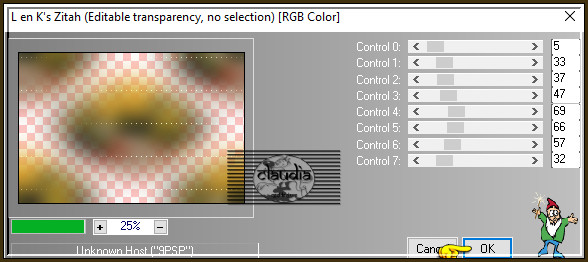
![]()
59.
De middelste laag blijft de actieve laag (= Raster 2).
![]()
60.
Open uit de materialen de tube "kTs AutumnElement10".
![]()
61.
Bewerken - Kopiëren.
Ga terug naar je werkje.
Bewerken - Plakken als nieuwe laag.
![]()
62.
Effecten - Afbeeldingseffecten - Naadloze herhaling : de instellingen staan goed.
![]()
63.
Lagen - Eigenschappen : zet de Dekking van deze laag op 25%.
![]()
64.
Open uit de materialen de tube "Element violon".
![]()
65.
Bewerken - Kopiëren.
Ga terug naar je werkje.
Bewerken - Plakken als nieuwe laag.
Lagen - Schikken - Vooraan.
![]()
66.
Afbeelding - Formaat wijzigen : 50%, formaat van alle lagen wijzigen niet aangevinkt.
![]()
67.
Afbeelding - Vrij Roteren :
Richting = Links
Graden = Vrij : 18
Verder niets aangevinkt
![]()
68.
Plaats de tube links onderaan op je werkje :

![]()
69.
Aanpassen - Scherpte - Verscherpen : 2 x toepassen !!!
![]()
70.
Open uit de materialen het element "Note musique".
![]()
71.
Bewerken - Kopiëren.
Ga terug naar je werkje.
Bewerken - Plakken als nieuwe laag.
![]()
72.
Druk op de K toets op het toetsenbord om het raster te activeren.
![]()
73.
Voer de volgende getallen in : Positie X = 106,00 / Positie Y = 77,00

Druk op de M toets om het raster te deactiveren.
![]()
74.
Open uit de materialen het WordArt "Titre Melodie d'automne".
![]()
75.
Bewerken - Kopiëren.
Ga terug naar je werkje.
Bewerken - Plakken als nieuwe laag.
Plaats de tekst links bovenaan :
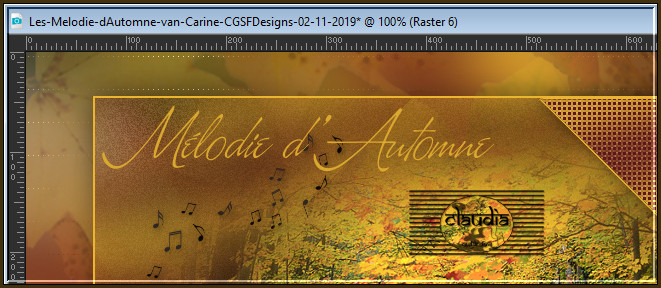
![]()
76.
Effecten - 3D-Effecten - Slagschaduw :
Verticaal = 1
Horizontaal = 1
Dekking = 70
Vervaging = 1
Kleur = Zwart (#000000)
![]()
77.
Aanpassen - Scherpte - Verscherpen.
![]()
78.
Lagen - Samenvoegen - Zichtbare lagen samenvoegen.
![]()
79.
Afbeelding - Randen toevoegen : 1 px met de 2de kleur, Symmetrisch aangevinkt.
![]()
80.
Afbeelding - Randen toevoegen : 2 px met de 1ste kleur, Symmetrisch aangevinkt.
![]()
81.
Afbeelding - Randen toevoegen : 1 px met de 2de kleur, Symmetrisch aangevinkt.
![]()
82.
Selecties - Alles selecteren.
![]()
83.
Bewerken - Kopiëren !!!
![]()
84.
Afbeelding - Randen toevoegen : 30 px met de 3de kleur, Symmetrisch aangevinkt.
![]()
85.
Selecties - Omkeren.
![]()
86.
Bewerken - Plakken in selectie (het werkje zit in geheugen).
![]()
87.
Aanpassen - Vervagen - Gaussiaanse vervaging : Bereik = 20.
![]()
88.
Effecten - Reflectie-effecten - Patroon :
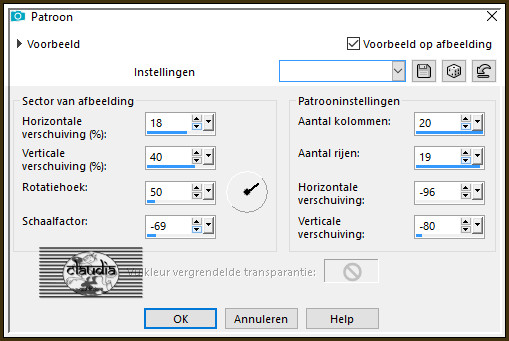
![]()
89.
Selecties - Omkeren.
![]()
90.
Effecten - 3D-Effecten - Slagschaduw :
Verticaal = 0
Horizontaal = 0
Dekking = 60
Vervaging = 40
Kleur = Zwart (#000000)
![]()
91.
Selecties - Niets selecteren.
![]()
92.
Open uit de materialen de tube "Kimla AE Branch5".
![]()
93.
Bewerken - Kopiëren.
Ga terug naar je werkje.
Bewerken - Plakken als nieuwe laag.
![]()
94.
Druk op de K toets op het toetsenbord om het raster te activeren.
![]()
95.
Voer de volgende instellingen in : Positie X = 724,00 / Positie Y = -6,00
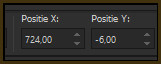
Druk op de M toets om het raster te deactiveren.
![]()
96.
Open uit de materialen de tube "ildiko create 23 tube".
Verwijder het watermerkje.
![]()
97.
Bewerken - Kopiëren.
Ga terug naar je werkje.
Bewerken - Plakken als nieuwe laag.
![]()
98.
Plaats de tube links op je werkje :
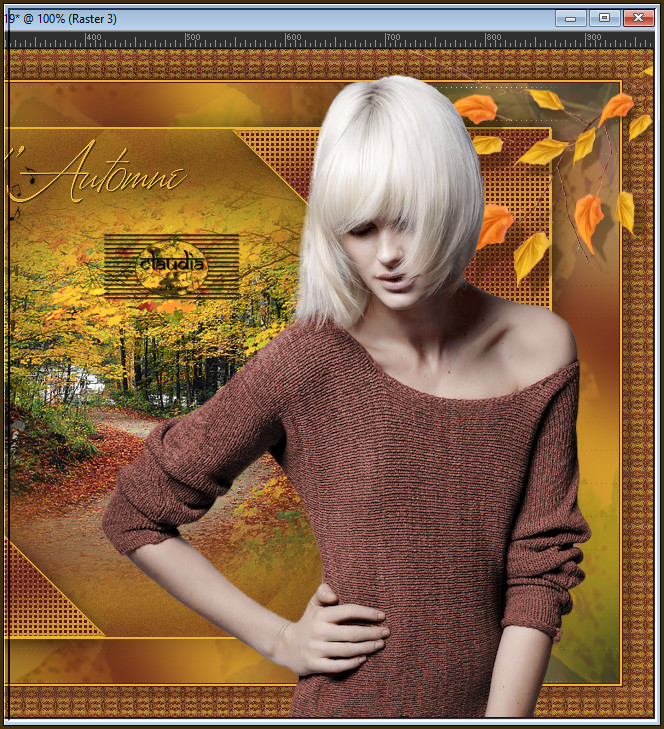
![]()
99.
Aanpassen - Scherpte - Verscherpen.
![]()
100.
Effecten - Insteekfilters - Alien Skin Eye Candy 5 : Impact - Perspective Shadow :
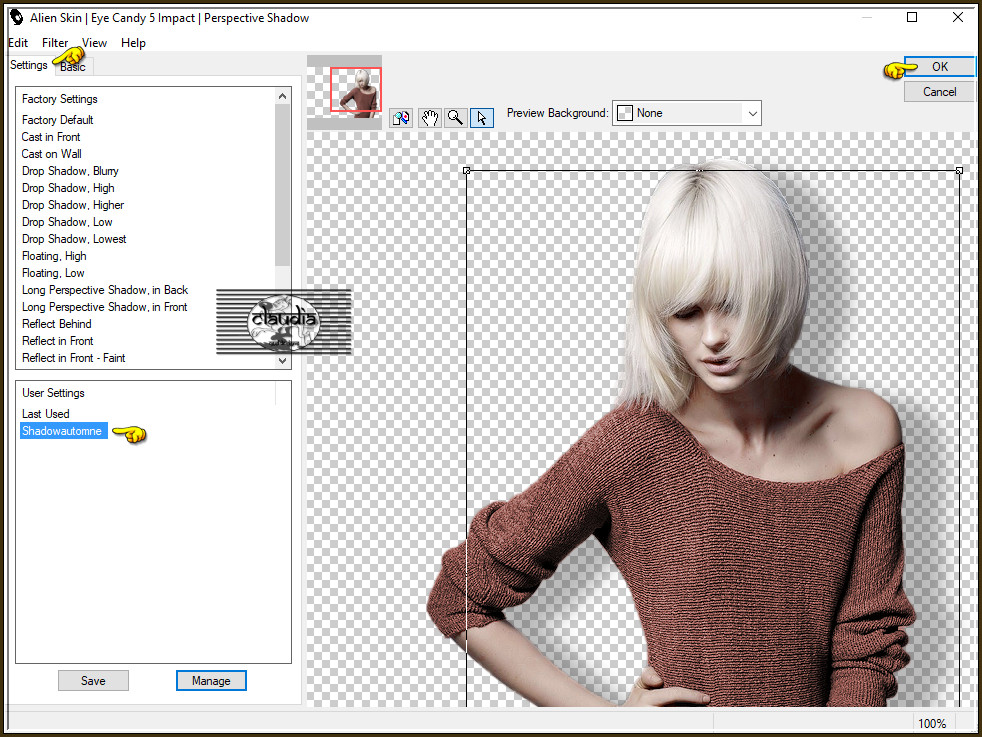
![]()
101.
Of voer de instellingen manueel in :
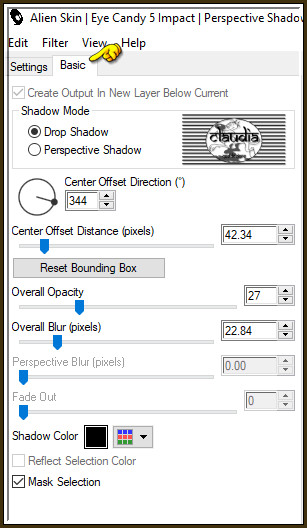
![]()
102.
Afbeelding - Randen toevoegen : 1 px met de 2de kleur, Symmetrisch aangevinkt.
![]()
103.
Afbeelding - Randen toevoegen : 2 px met de 1ste kleur, Symmetrisch aangevinkt.
![]()
104.
Afbeelding - Randen toevoegen : 1 px met de 2de kleur, Symmetrisch aangevinkt.
Lagen - Nieuwe rasterlaag.
Plaats hierop je watermerkje.
Lagen - Samenvoegen - Alle lagen samenvoegen.
Afbeelding - Formaat wijzigen : 900 px breedte, formaat van alle lagen wijzigen aangevinkt.
Aanpassen - Scherpte - Verscherpen.
Sla je werkje op als JPG-formaat en daarmee ben je aan het einde gekomen van deze mooie les van Carine.
© Claudia - November 2019.





